电脑usb连接打印机搜不到 打印机USB连接无法安装驱动的解决方案
更新时间:2024-01-18 09:42:11作者:xiaoliu
在现代社会中电脑和打印机已经成为我们日常生活和工作中不可或缺的设备,有时我们可能会遇到一些问题,比如电脑无法识别打印机或者无法安装打印机驱动程序。尤其是当我们使用USB连接打印机时,这种问题可能会更加常见。面对这个困扰我们的问题,有什么解决方案呢?接下来我们将一起探讨解决电脑USB连接打印机搜不到以及打印机USB连接无法安装驱动的方法。
步骤如下:
1、检查USB线是否正确连接电脑,USB线是否原装。重新插拔USB先测试。

2、右键桌面“计算机图标”→“设备管理器”→“通用串行总线控制器”或“其他设备”。


3、检查是否有“问号”或“感叹号”的端口。

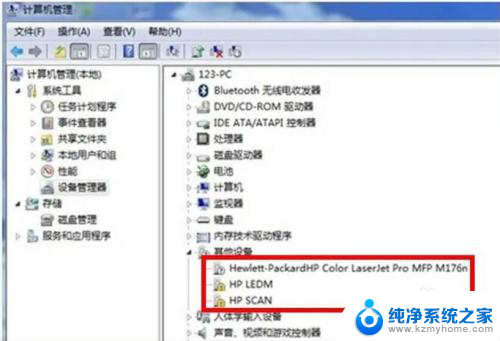
4、如果产品名称上有“问号”或“感叹号”,右击选择“更新驱动程序软件”。

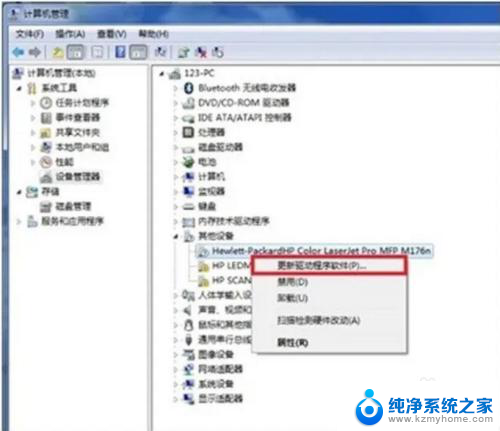
5、选择浏览计算机上的驱动程序软件。

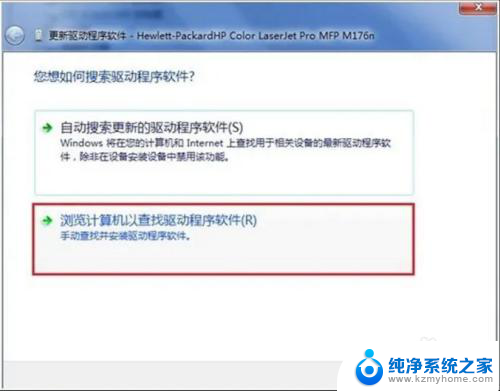
6、指定路径到解压后的驱动程序软件文件夹,点击确定。

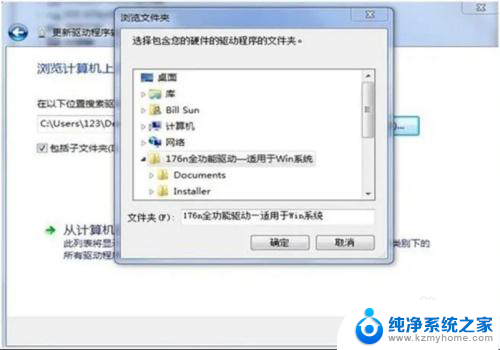
7、出现Windows已经成功的更新驱动文件,点击关闭。

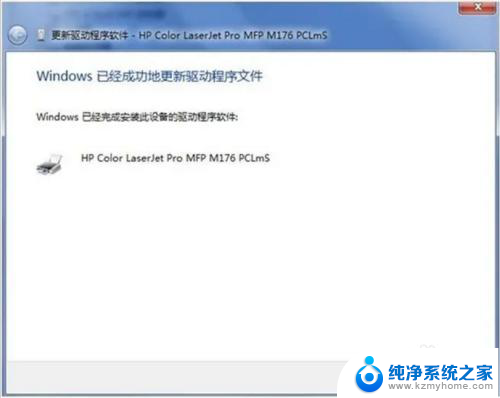
8、此时通用串行总线控制器中会出现USB打印支持,就可以正常安装驱动了。

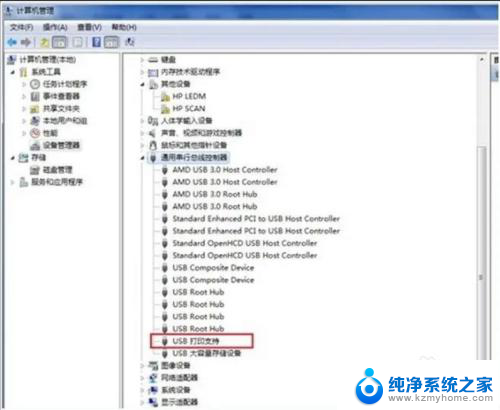
以上是电脑usb连接打印机搜不到的全部内容,如果你也遇到了同样的情况,可以参照我提供的方法来解决,希望对大家有所帮助。
电脑usb连接打印机搜不到 打印机USB连接无法安装驱动的解决方案相关教程
- 打印机通过usb连接笔记本电脑找不到 USB连接打印机安装驱动失败怎么办
- 台式电脑连接打印机需要安装驱动 打印机驱动安装方法
- 电脑为什么装不了打印机驱动 打印机驱动无法安装解决方法
- 共享打印机需要安装打印机驱动吗 如何解决连接共享打印机时显示找不到驱动程序的问题
- 打印机驱动已经安装好了,为什么不能打印 打印机驱动安装后无法识别打印机的解决办法
- 打印机驱动已安装但找不到打印机 打印机安装驱动找不到打印机怎么办
- 驱动安装好了,为什么还不能打印 安装打印机驱动后为什么无法打印及解决办法
- 惠普1136打印机怎么安装扫描驱动 HP M1136打印机驱动无法正常安装在Win10系统下的解决方法
- 打印机装上驱动后打印无反应 安装打印机驱动后无法打印的故障排除方法
- 打印机电脑安装驱动怎么安装 电脑打印机驱动安装教程
- u盘作为启动盘之后怎么还原 u盘启动盘变回普通u盘方法
- win10电脑怎么重装系统win7 win10如何降级重装win7
- 苹果电脑安装win10双系统怎么切换 苹果笔记本装了双系统怎么选择启动
- ghost能安装iso文件吗 ghost版Win10系统安装方法
- 笔记本怎么装两个硬盘 笔记本双硬盘安装注意事项
- 安装独立显卡后显示器不亮 电脑换新显卡后显示器不亮怎么办
系统安装教程推荐
- 1 笔记本怎么装两个硬盘 笔记本双硬盘安装注意事项
- 2 笔记本电脑安装双系统 电脑如何安装多系统
- 3 win11显卡驱动程序安装失败 nvidia驱动程序安装失败怎么办
- 4 win11怎么重置应用 如何重新安装Windows11系统应用
- 5 win11安装系统更新后白屏 Win11白屏问题的修复方法
- 6 win11怎么安装ie0 IE浏览器安装教程
- 7 win11重装后没有windows defender Win11没有安装Defender怎么办
- 8 window10笔记本怎么重新做系统 笔记本怎么重新安装操作系统
- 9 win11安装edge浏览器打不开 win11edge浏览器打不开白屏怎么办
- 10 win11选择软件安装位置 Win11如何更改软件安装位置